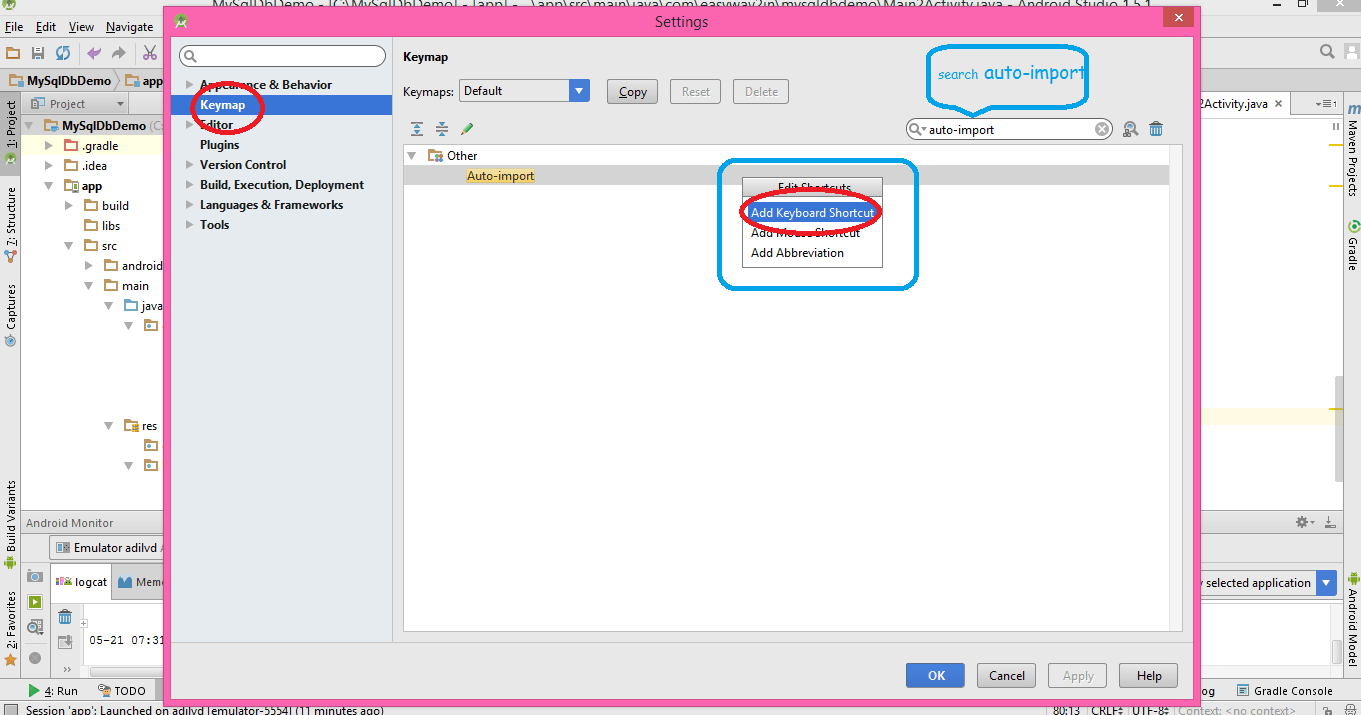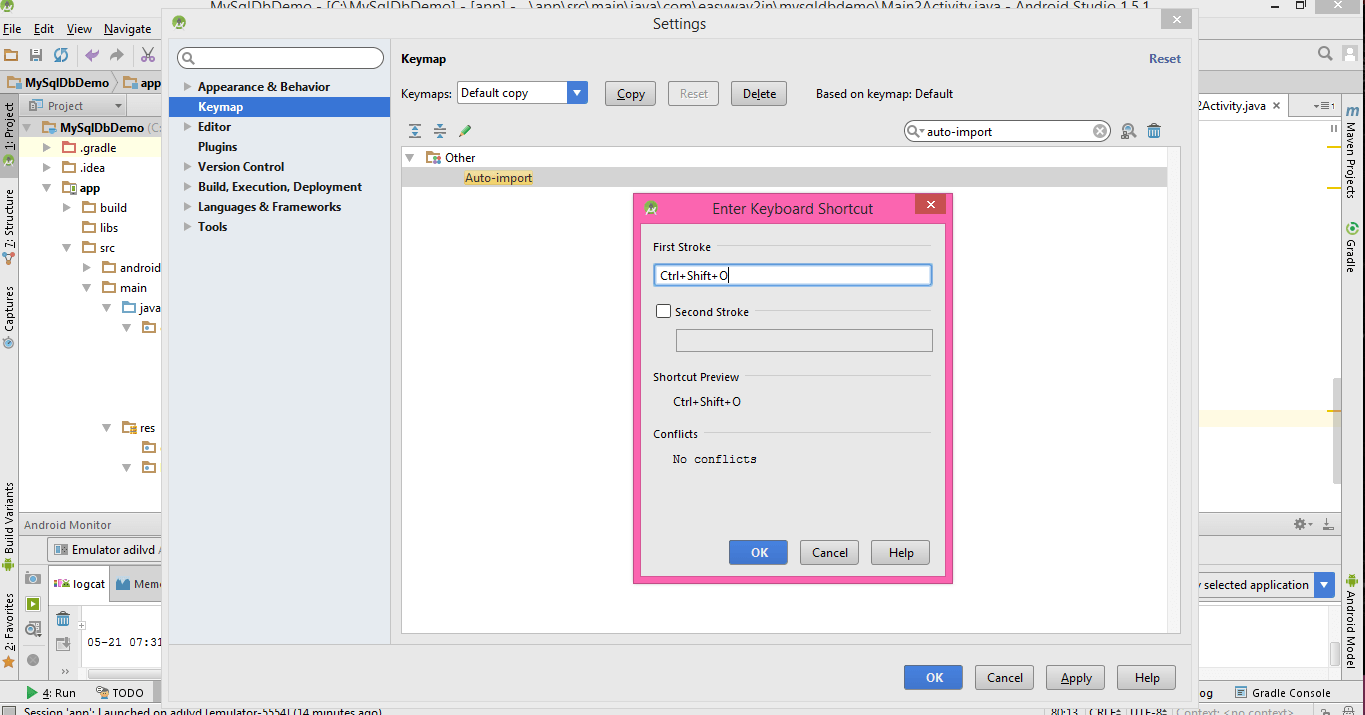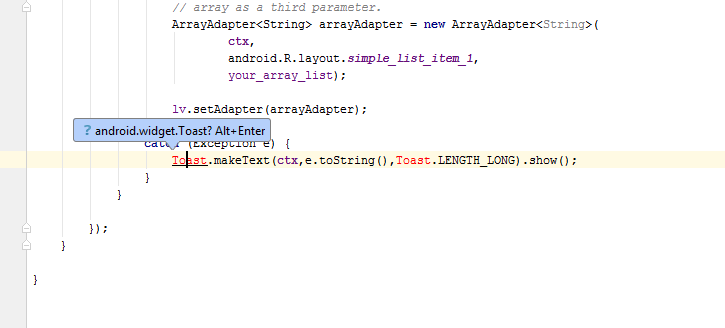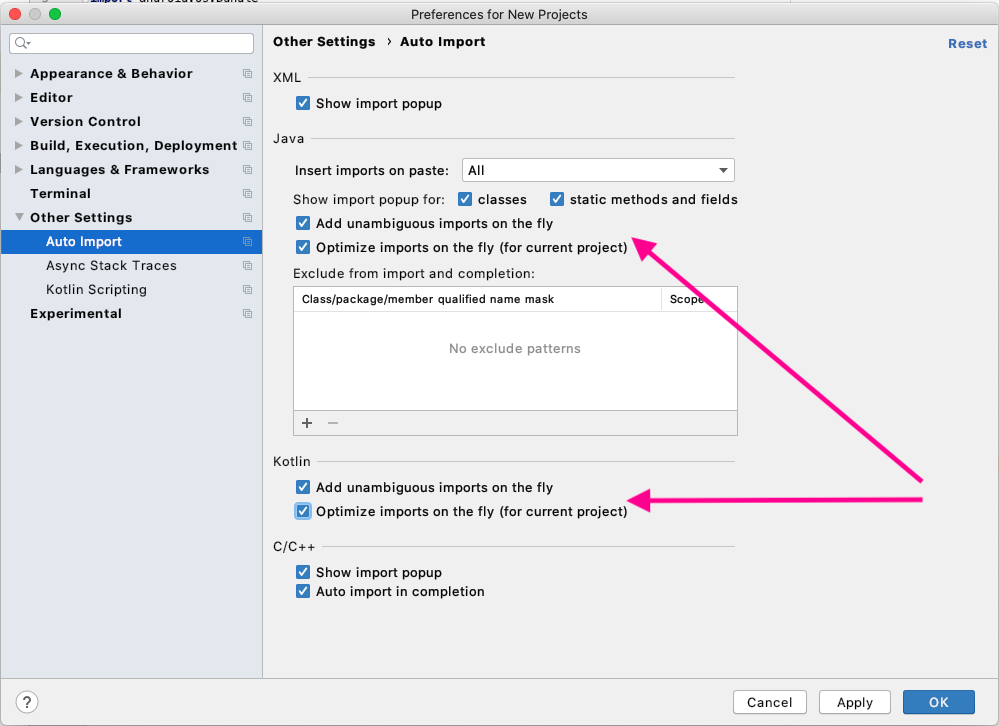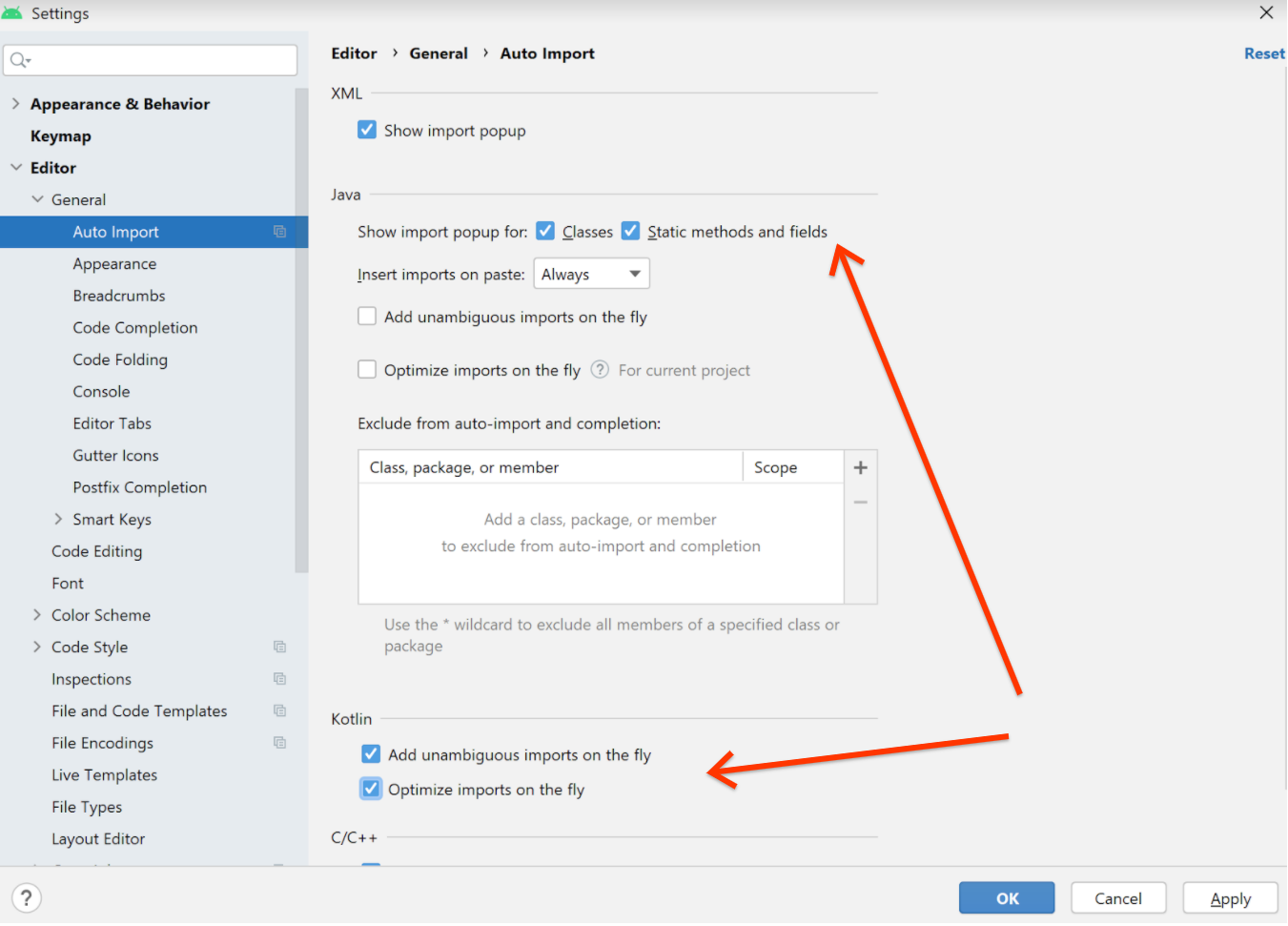Какой ярлык для автоматического импорта всего в Android Studio?
Есть ли какой-либо способ автоматического импорта (как в Eclipse Shift+Ctrl+O) в Android Studio?
Я нашел только Ctrl+Alt+O, которые запрашивают каждую вещь, и я должен нажать Alt+Enter, чтобы принять это.
Нет способа сделать это быстрее?
12 ответов
Для Windows/Linux вы можете перейти к File -> Settings -> Editor -> General -> Auto Import -> Java и внесите следующие изменения:
менять
Insert imports on pasteзначение дляAllотметка
Add unambigious imports on the flyопция как проверено
На Mac, сделайте то же самое в Android Studio -> Preferences
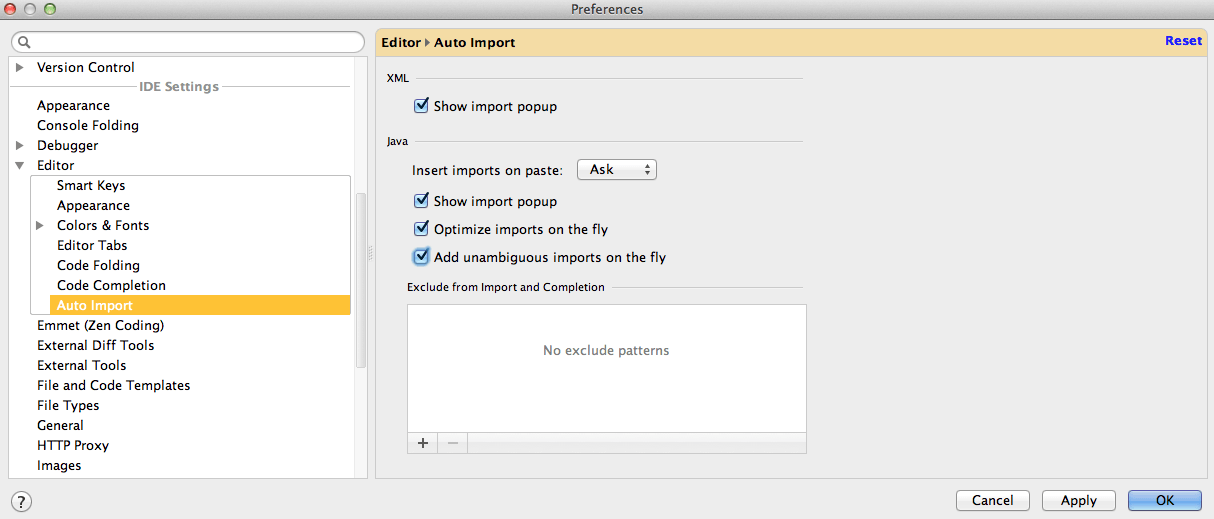
После этого все однозначные импортные данные будут добавлены автоматически.
Это ярлыки, используемые в Android-студии
Перейти в класс CTRL + N
Перейти к файлу CTRL + Shift + N
Навигация по открытым вкладкам ALT + Стрелка влево; ALT + стрелка вправо
Посмотрите последние файлы CTRL + E
Перейти к строке CTRL + G
Перейти к последнему месту редактирования CTRL + SHIFT + BACKSPACE
Перейти к объявлению CTRL + B
Перейти к реализации CTRL + ALT + B
Перейти к источнику F4
Перейти в суперкласс CTRL + U
Показать иерархию вызовов CTRL + ALT + H
Поиск по пути / проекту CTRL + SHIFT + F
Программирование Ярлыки:-
Переформатировать код CTRL + ALT + L
Оптимизировать импорт CTRL + ALT + O
Завершение кода CTRL + ПРОБЕЛ
Быстро исправить проблему ALT + ENTER
Блок окружающего кода CTRL + ALT + T
Переименование и рефрактор Shift + F6
Комментарий к строке или раскомментируйте CTRL + /
Заблокировать комментарий или раскомментировать CTRL + SHIFT + /
Перейти к предыдущему / следующему методу ALT + UP/DOWN
Показать параметры для метода CTRL + P
Быстрый поиск документации CTRL + Q
Удалить строку CTRL + Y
Посмотреть объявление в макете CTRL + B
Для получения дополнительной информации посетите Вещи работали в Android
Изменяя настройки раскладок клавиш, вы можете использовать те же сочетания клавиш, что и в Eclipse (или в вашей любимой IDE)
Файл -> Настройки -> KeyMap
Android Studio -> Настройки -> KeyMap (Mac)
Измените настройки раскладок клавиш для затмения, чтобы вы могли использовать сочетания клавиш, как в Eclipse. Для тех, кто просто хочет изменить эту настройку, это
Главное меню -> Код -> Оптимизировать импорт...
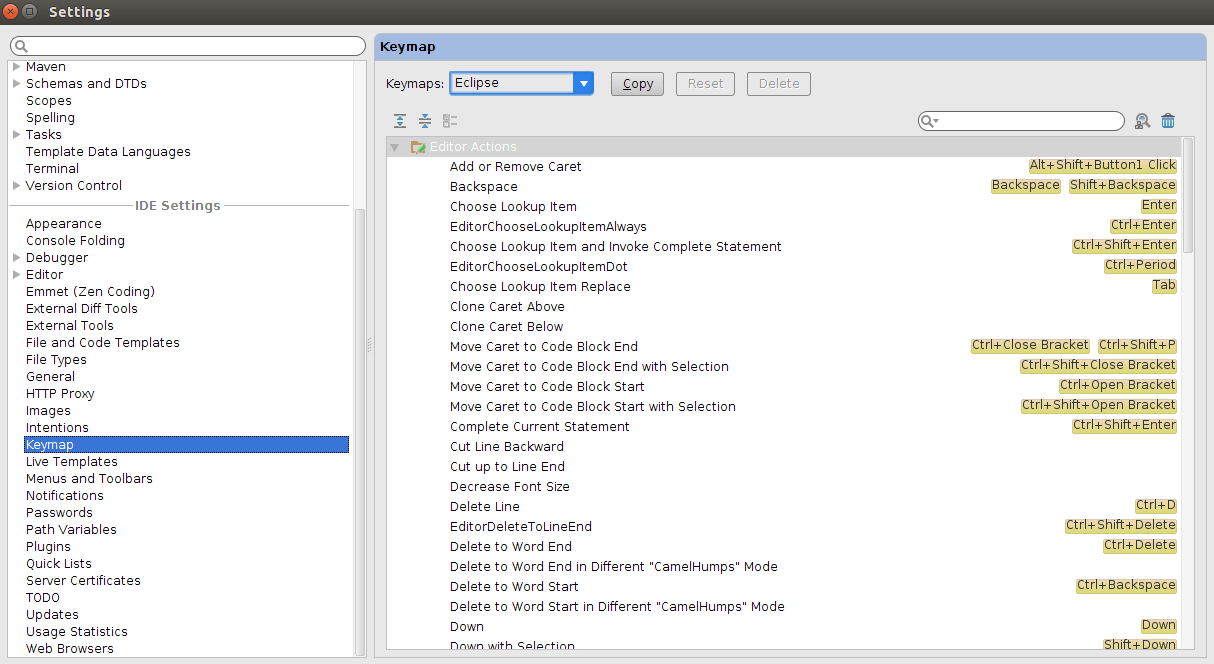
Android Studio -> Настройки -> Редакторы -> Автоматический импорт
- Проверено Оптимизировать импорт на лету
- Установлен флажок Добавить однозначный импорт на лету
- Нажмите Применить и кнопку ОК.
Обратите внимание, что в моем Android Studio 1.4, Auto Import теперь в разделе General
(Android Studio -> Настройки -> Редакторы -> Общие -> Автоматический импорт)
Вы можете сделать ярлык для отсутствующего импорта в Android Studio, которая вам нравится
- Нажмите на файл меню
- Нажмите на Settting
- нажмите на карту ключа
- Поиск "авто-импорт"
- дважды щелкните по автоимпорту и выберите "Добавить сочетание клавиш"
- это все
Примечание. Вы можете импортировать один отсутствующий импорт, используя Alt+ Enter, который отображается во всплывающем окне.
В Windows выделите код, в котором есть классы, которые необходимо разрешить, и нажмите Alt+Enter.
Файл> Настройки> Редактор> Общие> Автоматический импорт (Mac: Android Studio > Настройки> Редактор> Общие> Автоматический импорт).
Установите все флажки и установите "Вставить импорт при вставке" в "Все". Однозначный импорт теперь автоматически добавляется в ваши файлы.
Перейдите в Файл -> Настройки -> Редактор -> Автоматический импорт -> Java и сделайте следующее:
Выберите Вставить импорт по значению вставки во Все
Отметьте галочкой пункт "Добавить однозначный импорт на лету" и "Оптимизировать импорт на лету" *
Для Linux (Ubuntu 14.04) вы можете перейти на
Файл -> Настройки -> Редактор -> Автоматический импорт
поставьте галочки на всех клетках и вставьте все импортные вставки.
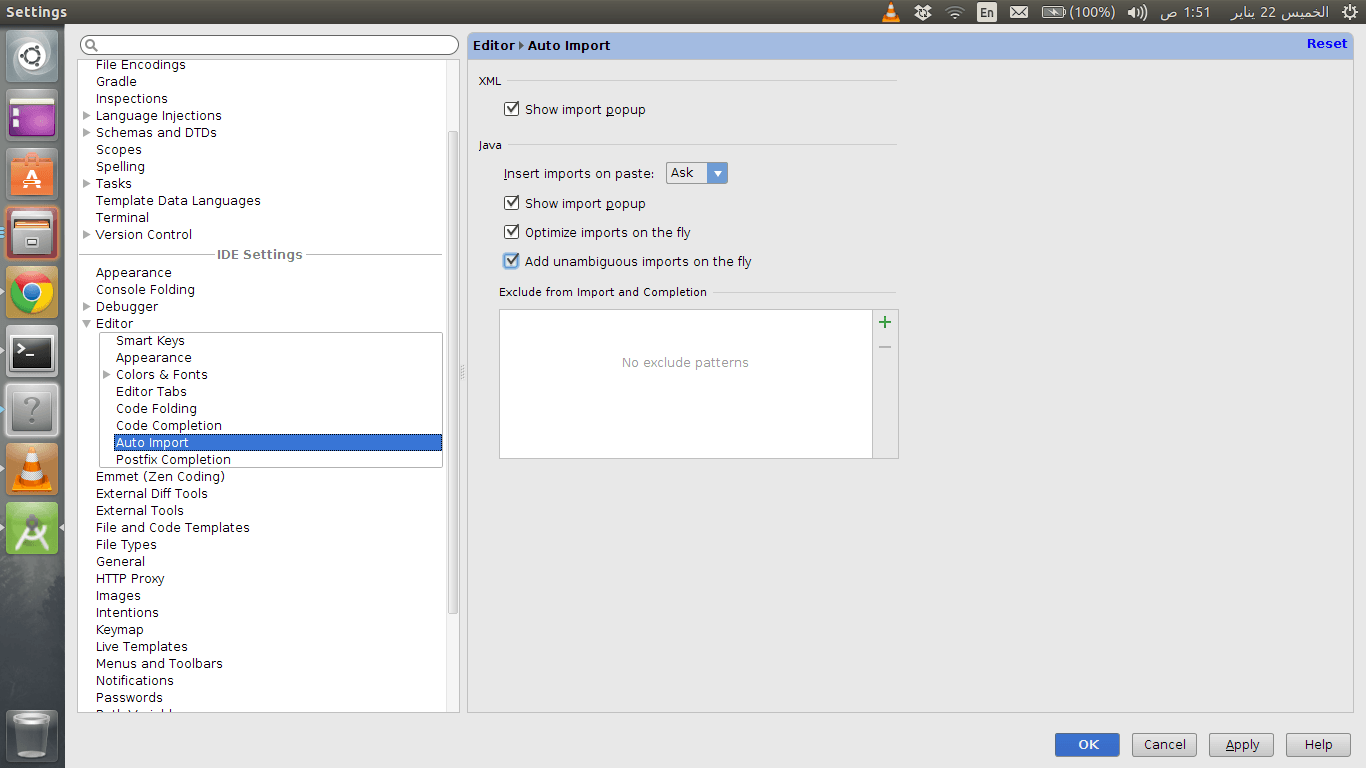
В последней версии Android Studio параметры автоматического импорта включены по умолчанию, поэтому вам не нужно беспокоиться об этом.
В Windows: если по каким-либо причинам автоматический импорт не включен, вы можете перейти к настройкам, нажав сочетание клавиш: Ctrl+Alt+S.
В поисковом запросе просто введите "Авто-импорт", затем выберите "Добавить однозначный импорт на лету" и нажмите "ОК".
Вот и все. Вы сделали. Снимок авто_импорта
как я нашел на обучении kotlin от разработчиков Google , в студии Android 4.2.2, в macOS откройте настройки, перейдя в « Файл»> «Настройки нового проекта»> «Настройки для новых проектов»... Разверните « Другие настройки»> «Автоматический импорт» . В разделах Java и Kotlin убедитесь, что установлены флажки Добавить однозначный импорт на лету и Оптимизировать импорт на лету (для текущего проекта) . Обратите внимание, что в каждом разделе есть два флажка. Сохраните изменения и закройте настройки, нажав OK.
В Windows откройте настройки, выбрав « Файл» > «Настройки» > «Редактор» > «Основные» > «Автоматический импорт» . В разделах Java и Kotlin убедитесь, что установлены флажки Добавить однозначный импорт на лету и Оптимизировать импорт на лету (для текущего проекта) . Обратите внимание, что в каждом разделе есть два флажка. Сохраните изменения и закройте настройки, нажав OK.
Параметры однозначного импорта указывают Android Studio автоматически добавлять оператор импорта, если он может определить, какой из них использовать. Параметры оптимизации импорта сообщают Android Studio об удалении любого импорта, который не используется вашим кодом.